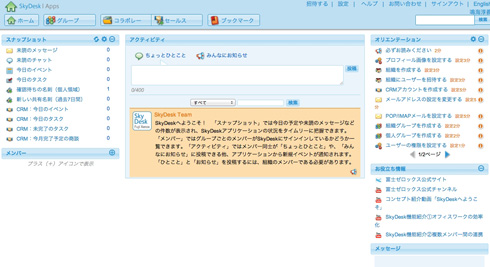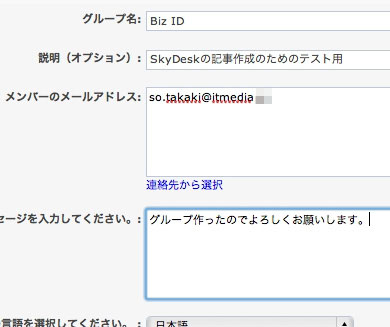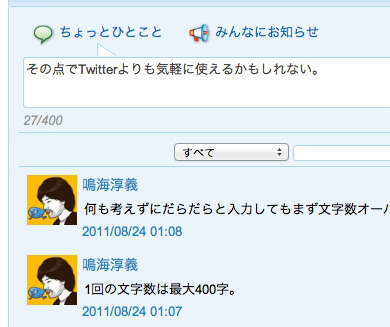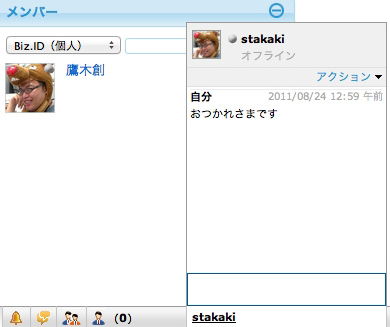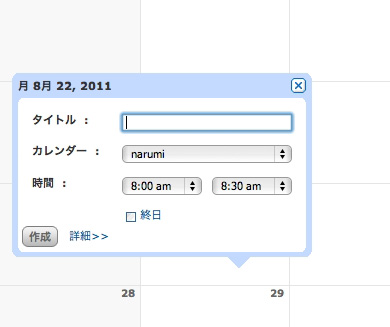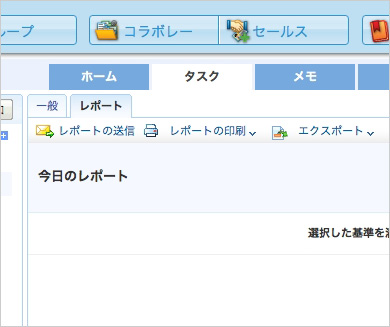クラウドサービスのグループウェアだけでSOHO仕事は務まるか:SkyDeskでオシゴト(2/3 ページ)
数分でコラボレーション環境が整う
SkyDeskにログインすると、ホーム画面には大きく3カラムに分かれたユーザーインタフェース。左側には全アプリの更新情報を通知する「スナップショット」とメンバーのステータス欄が設置されている。中央にはメンバーのリアルタイムの様子が分かる「アクティビティ」がある。これは企業向けTwitterとも言うべきツール「Chatter」によく似ている。右カラムにはアプリのヘルプ、動画による利用ガイドが並んでいる。
まずはプロジェクトメンバーを登録……したいところだが、その前に説明しておきたいのが、SkyDeskにある2種類のグループだ。1つが「個人グループ」で、これは社内外問わず、個人ユーザー同士がつながるためのグループである。もう1つが「組織グループ」で、これは同じ社内のメンバーのみで利用するときに使う。
SkyDeskではセキュリティに配慮し、個人グループと組織グループで共有できる情報に差がある。本来なら筆者とTさんは同じ組織に属していないので今回は個人グループを利用するところだが、組織グループの機能もリポートしたいので、両方のグループを作成する。上部の「グループ」というタブから「個人グループ」と「組織グループ」を選択し、新しいグループを作成する。Tさんにはまず「組織」に参加してもらい、その後「組織グループ」に参加してもらう手順だ。Tさんのメールアドレスを入力してしばらく待つと、メンバーに加わってくれた。
| グループ | 参加人数 | IPアドレスによる ログイン制限 |
名刺情報 の共有 |
アクティビティでの 「みんなにお知らせ」 |
|---|---|---|---|---|
| 組織グループ | 3人まで | ○ | ○ | ○ |
| 個人グループ | 無制限 | × | × | × |
これだけで相手とつぶやきを共有したり、チャットをしたり、メールを送ったりとさまざまな方法でコミュニケーションを取れるようになった。使い方としてはアクティビティのタイムラインで相手がいま何をしているかといった様子を把握しつつ、お互い在席しているならチャットで話しかけ、諸々の確認項目はメールでお伺いを立てるという感じだ。TwitterとSkype、Gmailが1つのサービスに統合されたようなシームレスな操作感を実現している。一覧性が高く、使いやすい。
またグループウェア機能では、グループ単位でスケジュールやタスクを共有したり、文書を共同編集したりできる。さっそくワープロアプリ「Writer」でテスト文書を作りBiz.IDグループに共有設定すると、グループ内の全員(とはいえまだ2人だが)で閲覧、編集できるようになった。さらに組織グループであれば、顧客の名刺情報も共有できる。
ものの数分で、オフィスにいる編集者と外部のライターのコラボレーション環境が整ったわけだ。オンラインで情報共有できるライトなグループウェアは数あるが、ビジネス系アプリをそろえたサービスで、ここまで簡単に導入できた例はほとんどない。かなり期待できそうだ。
Copyright © ITmedia, Inc. All Rights Reserved.
アイティメディアからのお知らせ
人気記事ランキング
- 生成AIの次に来るのは「フィジカルAI」 NVIDIAが語る、普及に向けた「4つの壁」
- CVSSは「10.0」 ReactとNext.jsにリモートコード実行の脆弱性
- 10万超のWebサイトに影響 WordPress人気プラグインに深刻なRCE脆弱性
- 企業の半数以上がインシデントを経験 年末年始に潜むサプライチェーン攻撃の脅威
- ドローンいらず? 飛行動画作成できる「Google Earth Studio」登場
- AWS、UIを操作するAIエージェントを提供開始 安定動作や統合性をどう実現した?
- サイバー犯罪のハードルが激減? 無償で使える生成AI「KawaiiGPT」が登場
- 日本企業のフィジカルAI実装は進むか ソフトバンクと安川電機が協業
- この先5年でインフラ運用担当者が知るべき技術は Gartnerが提言
- Let's Encrypt、証明書有効期間を90日から45日へと短縮 2028年までに